Win10屏蔽商店推广应用的操作方法!
发布时间:2017-04-06 21:06:03 浏览数:
Windows 10 操作操作系统中,自带了商店功能,我们可以在商店里下载应用,十分方便。但是在商店中也会有一些推广的应用,诱导我们下载,造成下载的软件和搜索的软件不同的情况。在本文中小编给大家分享下屏蔽商店推广应用的方法!
步骤:
1、按下【Win+R】组合键呼出运行,在框中输入:regedit 点击确定打开注册表;
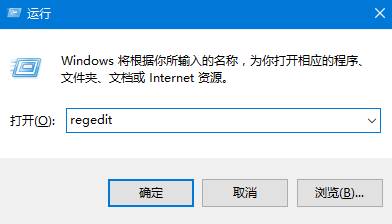
2、在注册表左侧依次展开:HKEY_LOCAL_MACHINE\SOFTWARE\Policies\Microsoft\Windows;
3、在windows 项上单击鼠标右键,选择【新建】—【项】,将该项命名为【CloudContent】;
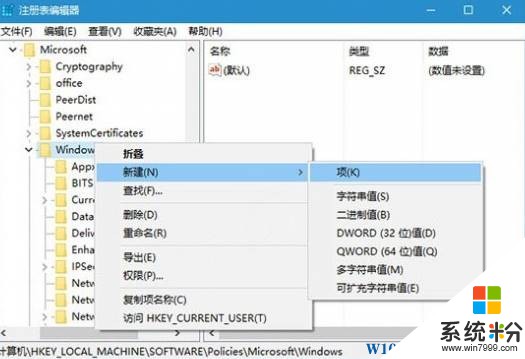
4、点击【CloudContent】项,在右侧单击鼠标右键,选择【新建】—【DWORD(32 位)值】,将其命名为DisableWindowsConsumerFeatures;

5、双击该新建的【DisableWindowsConsumerFeatures】值,将其数值数据修改为“1” 点击确定即可。

完成设置后重启一下win10操作系统即可生效,完美屏蔽商店中的推广应用。
步骤:
1、按下【Win+R】组合键呼出运行,在框中输入:regedit 点击确定打开注册表;
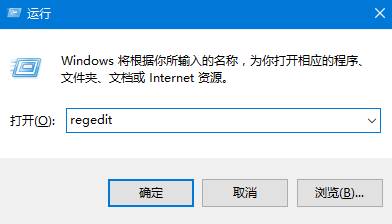
2、在注册表左侧依次展开:HKEY_LOCAL_MACHINE\SOFTWARE\Policies\Microsoft\Windows;
3、在windows 项上单击鼠标右键,选择【新建】—【项】,将该项命名为【CloudContent】;
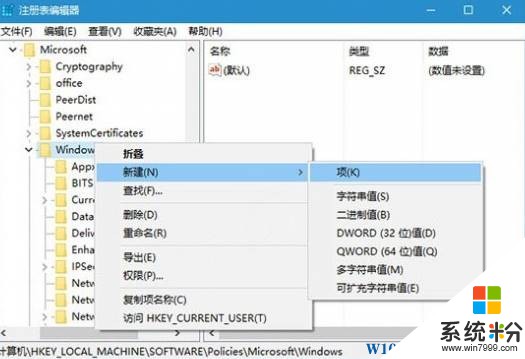
4、点击【CloudContent】项,在右侧单击鼠标右键,选择【新建】—【DWORD(32 位)值】,将其命名为DisableWindowsConsumerFeatures;

5、双击该新建的【DisableWindowsConsumerFeatures】值,将其数值数据修改为“1” 点击确定即可。

完成设置后重启一下win10操作系统即可生效,完美屏蔽商店中的推广应用。